Rumah >Tutorial mudah alih >iPhone >4 Cara untuk Mematikan Cari Saya pada iPhone
4 Cara untuk Mematikan Cari Saya pada iPhone
- WBOYke hadapan
- 2024-02-02 16:15:295662semak imbas
Apl Find My Apple membolehkan anda mencari iPhone anda atau peranti lain untuk mengelakkannya daripada hilang atau dilupakan. Walaupun Cari Saya ialah alat yang berguna untuk menjejak peranti, anda mungkin mahu melumpuhkannya jika anda bimbang tentang isu privasi, tidak mahu menghabiskan bateri anda atau atas sebab lain.
Nasib baik, terdapat beberapa cara untuk mematikan Cari Saya pada iPhone dan kami akan menerangkan semuanya dalam artikel ini.
Cara untuk mematikan Cari Saya pada iPhone [4 cara]
Anda boleh mematikan Cari Saya pada iPhone dalam empat cara. Jika anda menggunakan kaedah 1 untuk mematikan Cari, anda boleh melakukan ini daripada peranti yang anda mahu nyahdayakannya. Untuk meneruskan kaedah 2, 3 dan 4, iPhone yang anda ingin matikan Cari iPhone Saya hendaklah dimatikan atau diputuskan sambungan daripada rangkaian selular atau wayarles. Jika ini berlaku, anda boleh menggunakan mana-mana langkah berikut untuk mematikan Cari: 1. Buka apl Tetapan pada iPhone anda. 2. Klik ID Apple anda dan pilih Cari. 3. Pada pilihan Cari iPhone Saya, matikan pilihan Cari iPhone Saya. 4. Masukkan kata laluan Apple ID anda untuk mengesahkan penutupan. Ambil perhatian bahawa mematikan Cari iPhone Saya mungkin menghalang anda daripada menggunakan ciri seperti Cari iPhone Saya, seperti menjejak dan mengelap peranti anda jika ia hilang atau dicuri. Pastikan anda mempertimbangkan dengan teliti implikasi sebelum menutup.
Kaedah 1: Menggunakan apl Tetapan pada iPhone anda
Anda boleh mematikan Cari Saya terus daripada tetapan iOS pada iPhone yang ingin anda lumpuhkan.
- Buka apl Tetapan pada iPhone yang anda mahu lumpuhkan Cari Saya.
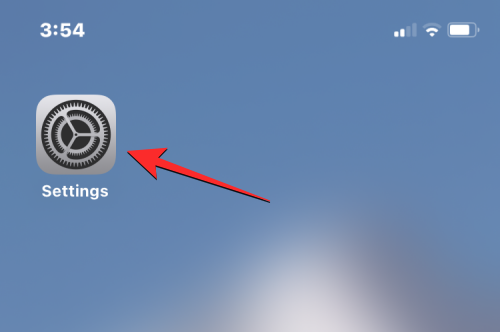
- Dalam Tetapan, klik pada kad perniagaan di bahagian atas.
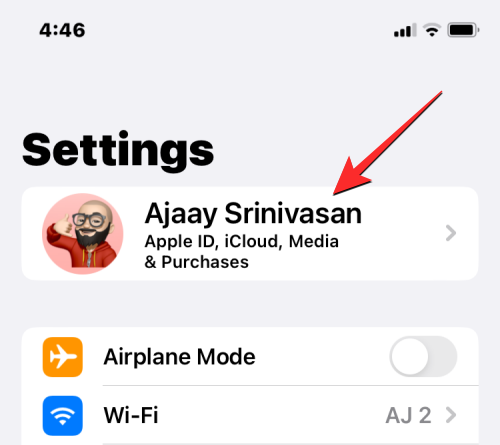
- Pada skrin seterusnya, pilih Cari.
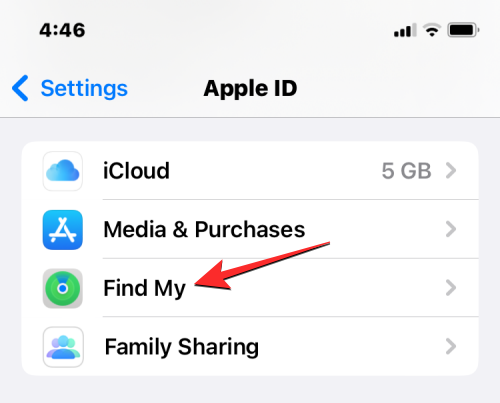
- Anda kini akan mencapai skrin Cari Saya. Di sini, klik pada "Cari iPhone Saya".
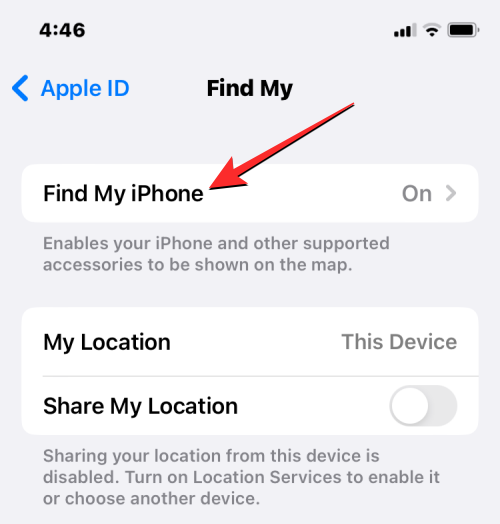
- Pada skrin seterusnya, matikan suis Cari iPhone Saya di bahagian atas.
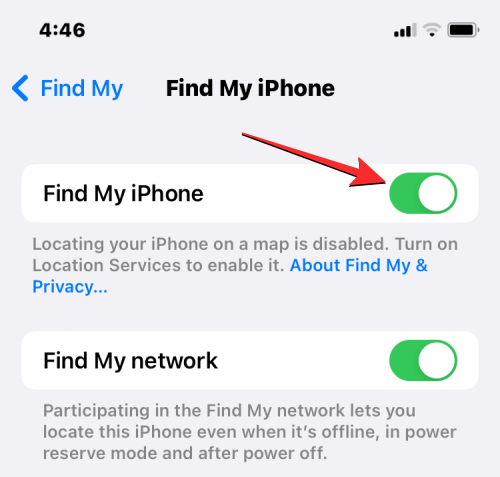
- Anda akan diminta memasukkan kata laluan ID Apple anda pada skrin. Taip kata laluan anda dan klik Tutup untuk mengesahkan tindakan anda.
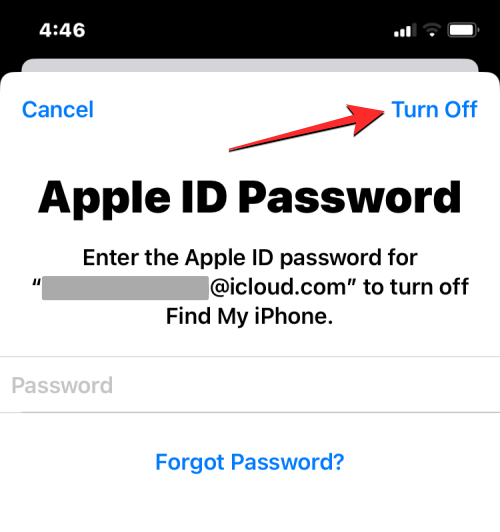
Find akan dilumpuhkan pada iPhone setelah selesai.
Kaedah 2: Gunakan Cari Saya pada iPhone lain
Jika anda mempunyai beberapa iPhone yang dilog masuk ke akaun iCloud yang sama, anda boleh mematikan Cari Saya pada satu iPhone menggunakan iPhone lain.
- Buka apl Cari Saya pada iPhone aktif anda.
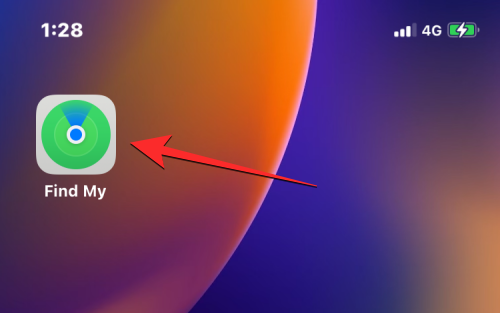
- Dalam Cari, klik tab Peranti di bahagian bawah.
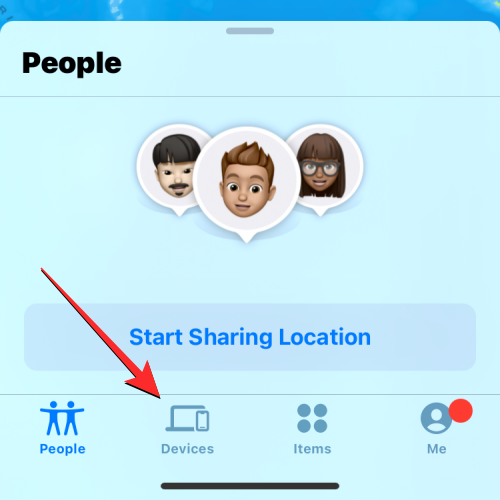
- Pada skrin ini, pilih iPhone yang anda mahu matikan Cari Saya.
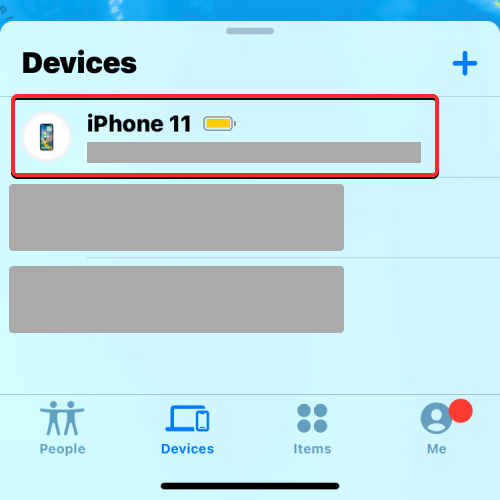
- Apabila iPhone yang dipilih dibuka pada skrin seterusnya, tatal ke bawah dan ketik Alih Keluar Peranti Ini.
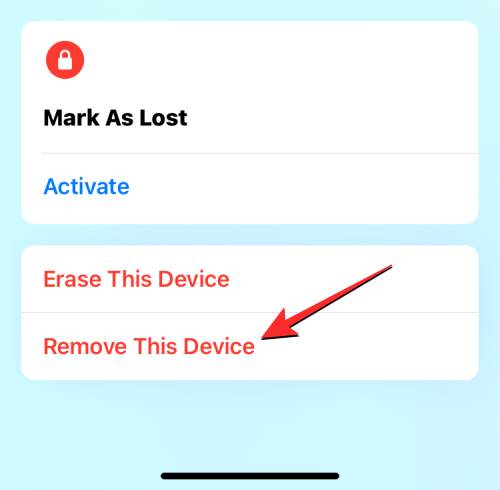
- Dalam gesaan yang muncul di bahagian bawah, pilih "Padam" untuk mengesahkan tindakan.
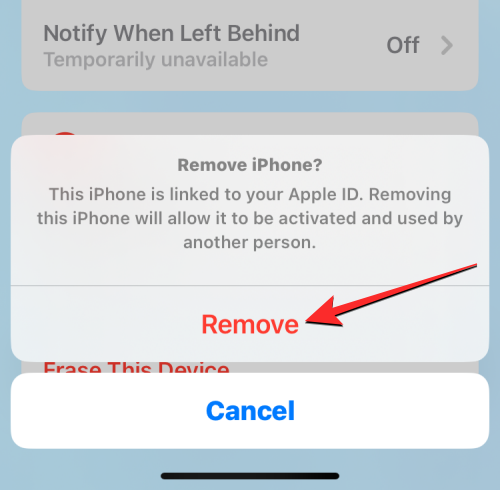
Find My kini akan dilumpuhkan buat sementara waktu pada iPhone terpilih.
Kaedah 3: Gunakan iCloud.com
- Anda juga boleh mematikan iPhone pada versi web dengan membuka Safari atau mana-mana pelayar web lain pada iPhone, iPad atau Mac yang lain dan pergi ke iCloud.com di web.
- Selepas iCloud dimuatkan, log masuk dengan Apple ID anda (jika perlu) atau gunakan kata laluan atau Face ID anda untuk mengesahkan log masuk anda.
- Dalam halaman utama iCloud, pilih ikon "Cari iPhone".
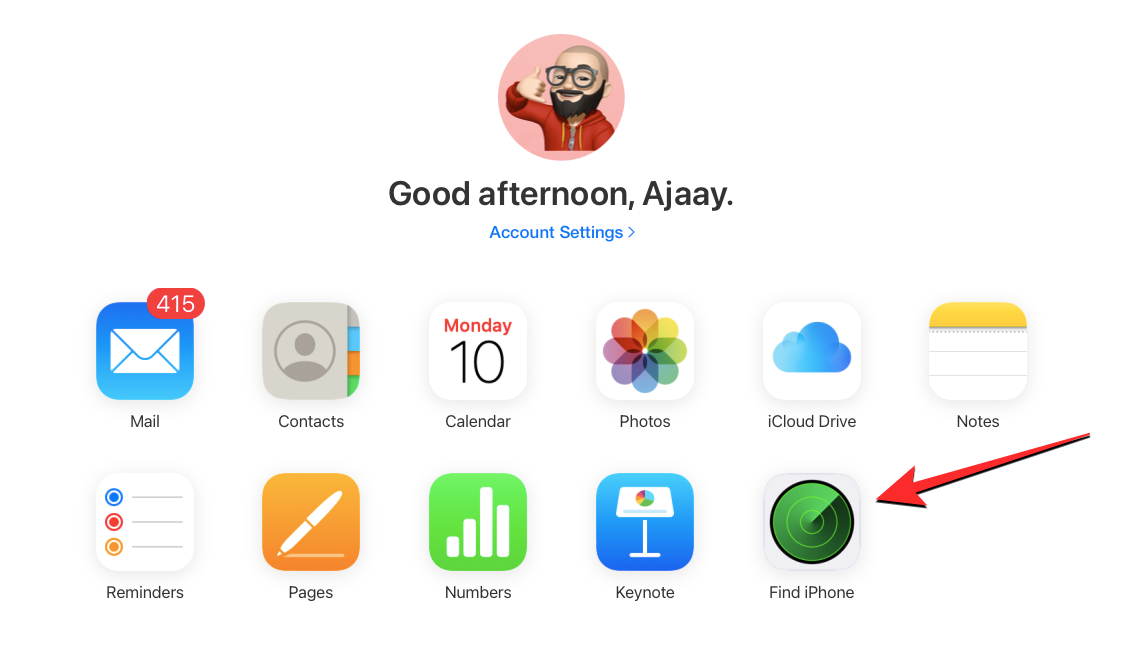
- Halaman iCloud Cari iPhone Saya kini sepatutnya kelihatan pada skrin anda. Di sini, klik pada Semua Peranti di bahagian atas.
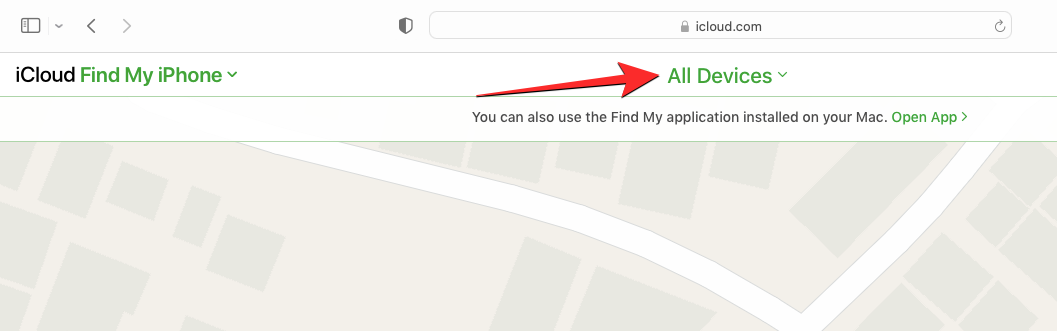
- Dalam menu limpahan yang muncul, pilih iPhone yang anda mahu matikan Cari Saya.
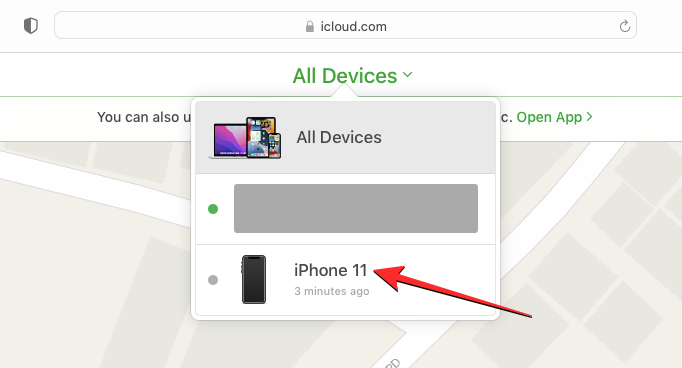
- Lokasi iPhone yang dipilih sebelum ini harus kelihatan pada halaman seterusnya, bersama-sama dengan pilihan tambahan dalam kotak di penjuru kiri sebelah atas skrin. Dalam kotak ini, klik Alih keluar daripada Akaun untuk mematikan Discovery untuk peranti yang dipilih.
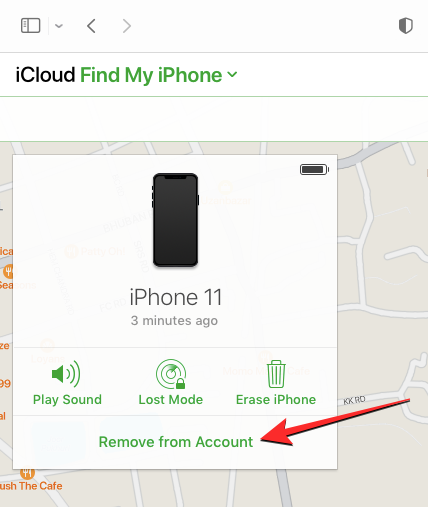
- Gesaan akan muncul pada skrin meminta anda mengesahkan tindakan itu. Untuk mematikan Cari Saya pada iPhone, klik Padam dalam petua ini.
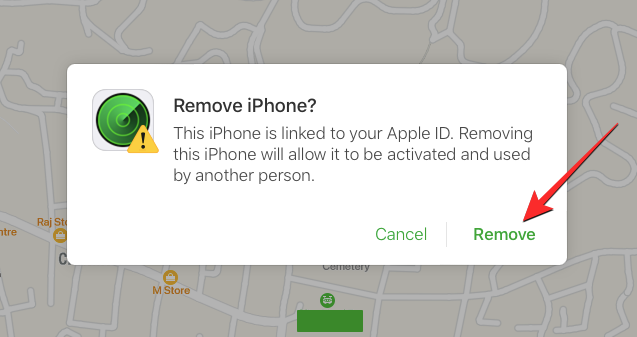
Find My kini akan dilumpuhkan pada iPhone terpilih.
Kaedah 4: Gunakan apl Cari Saya pada Mac
Jika kedua-dua peranti dilog masuk dengan ID Apple yang sama, anda boleh mematikan Cari Saya pada Mac untuk sementara waktu.
- Buka apl Cari Saya daripada Spotlight atau Launchpad pada Mac anda.
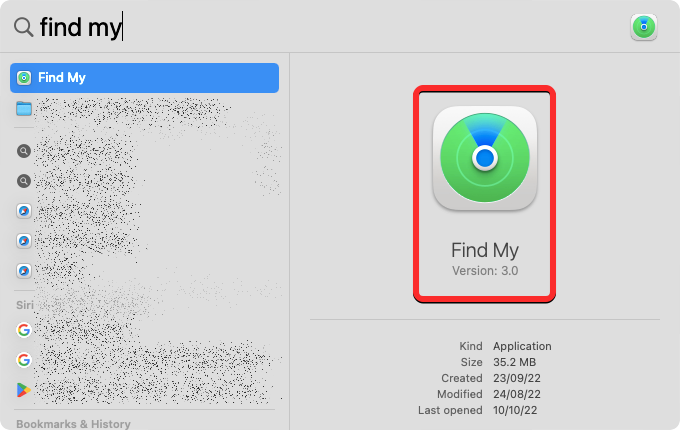
- Apabila apl dibuka, klik pada tab "Peranti" di bahagian atas bar sisi kiri.
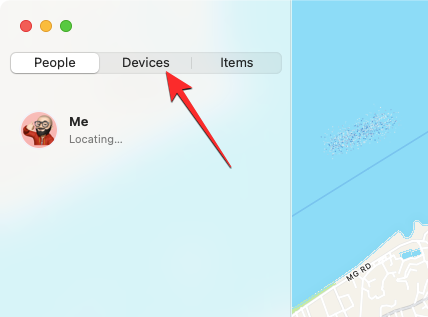
- Di bawah "Peranti", klik pada iPhone yang anda mahu matikan Cari Saya.
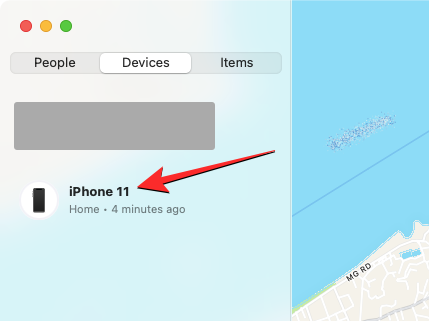
- Kini lokasi terakhir iPhone anda yang diketahui akan dipaparkan pada skrin bersama-sama dengan nama peranti. Di sebelah nama peranti, klik ikon i di sebelah kanan.
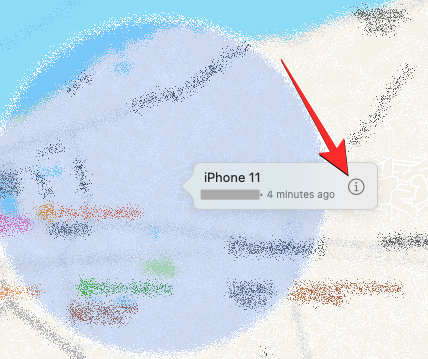
- Kini anda akan melihat pilihan tambahan dalam tetingkap pop timbul baharu. Dalam tetingkap ini, klik "Alih keluar peranti ini" di bahagian bawah.
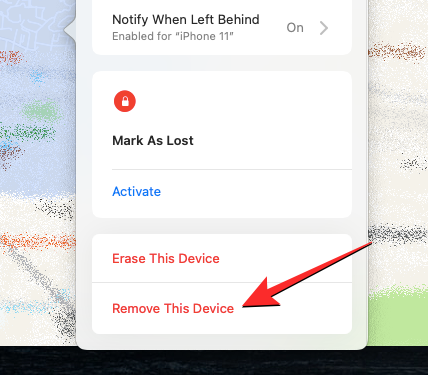
- Dalam gesaan yang muncul, pilih Padam untuk mematikan Cari Saya untuk iPhone yang dipilih.
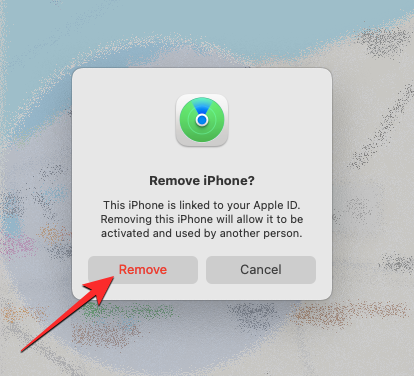
Find My kini akan dilumpuhkan pada iPhone terpilih.
Apakah yang berlaku apabila anda mematikan Cari Saya untuk iPhone?
Akibatnya berbeza-beza bergantung pada cara anda mematikan Cari Saya untuk iPhone. Jika anda mengikuti Kaedah 1 untuk mematikan Cari Saya, Kunci Pengaktifan pada iPhone anda akan dimatikan secara automatik. Setelah Kunci Pengaktifan dialih keluar, orang lain boleh log masuk ke iPhone yang dipilih menggunakan ID Apple mereka.
Jika anda mematikan Cari Saya menggunakan kaedah 2, 3 dan 4, peranti yang dipilih hanya akan dialih keluar buat sementara waktu daripada akaun iCloud anda dan anda tidak akan dapat melihat Peranti pada apl Cari Saya pada peranti Apple yang lain "Lihat iPhone dalam senarai.
Apabila iPhone anda dihidupkan semula atau disambungkan ke data selular atau wayarles, ia akan muncul semula dalam senarai Peranti anda. Apabila anda mengikuti kaedah 2, 3 dan 4, Kunci Pengaktifan akan kekal didayakan pada iPhone anda dan orang lain tidak akan dapat log masuk ke Apple ID mereka tanpa mengalih keluar diri mereka terlebih dahulu.
Bilakah anda perlu mematikan Cari iPhone Saya?
Jika anda tidak menggunakan iPhone anda atau membenarkan orang lain menggunakannya buat sementara waktu, anda boleh mematikan Cari iPhone Saya. Jika anda menghantar peranti anda ke pusat servis Apple untuk dibaiki, anda juga mungkin mahu mematikan Cari Saya untuk peranti itu. Terdapat banyak cara untuk mematikan Cari iPhone Saya, dan setiap kaedah berfungsi sedikit berbeza dan mempunyai akibat yang berbeza.
Mematikan Cari Saya ialah cara yang berguna untuk mengalih keluar iPhone anda daripada senarai Cari Peranti Saya. Walau bagaimanapun, iPhone yang dipilih akan muncul semula dalam senarai Peranti sebaik sahaja ia masuk dalam talian dan dilog masuk ke akaun Apple anda.
Atas ialah kandungan terperinci 4 Cara untuk Mematikan Cari Saya pada iPhone. Untuk maklumat lanjut, sila ikut artikel berkaitan lain di laman web China PHP!

